WhatsApp adalah aplikasi chatting terpopuler di dunia saat ini. Hal ini juga berlaku di Indonesia, dimana mayoritas orang-orang banyak menggunakan aplikasi yang satu ini untuk berkomunikasi dengan orang lain.
WhatsApp memiliki banyak fitur yang bisa digunakan oleh penggunanya. Mulai dari fitur basic seperti mengirim suara, foto, atau video, sampai fitur lainnya yang memungkinkan pengguna untuk menghapus pesan yang sudah dikirim.
Pesan suara, video, gambar, atau teks yang sudah dikirim oleh orang dapat dihapus hanya dengan menekan pesan yang sudah dikirim dan akan muncul opsi yang memungkinkan kamu untuk menghapus pesan tersebut.
Orang-orang memiliki alasan masing-masing untuk menghapus pesan yang sudah dikirim. Bisa karena salah kirim, salah bicara, atau alasan-alasan lainnya.
Tentunya fitur yang satu ini sangat memudahkan bagi pengirim jika tidak sengaja salah mengirim. Dia bisa langsung menghapus pesan tersebut untuk menghindari pesan diketahui atau alasan lainnya.
Nah, setelah pesan dihapus atau di-unsend, akan muncul tulisan bahwa pesan ini sudah dihapus. Bagi penerima pesan pasti kerap kali merasa penasaran, apa sih pesan yang dikirimkan ke mereka?
Buat kamu yang ingin tahu isi dari pesan yang sudah dihapus jangan khawatir karena sekarang ada cara yang bisa membuat kamu melihat isi pesan tersebut. Caranya cukup mudah yaitu dengan menggunakan aplikasi WAMR.
Apa itu aplikasi WAMR? Secara garis besar, aplikasi yang satu ini memungkinkan kamu untuk menyimpan text yang telah dihapus pengirim dari aplikasi yang kamu ingin pantau. Kalau dalam kasus ini, aplikasi yang ingin kamu pantau adalah Whatsapp.
Penasaran dengan aplikasi yang satu ini? Kalau iya, langsung saja simak karena dalam artikel kali ini kami akan membahas cara menggunakan aplikasi WAMR.
Aplikasi WAMR
Seperti yang sudah disebutkan di atas, aplikasi WAMR berfungsi untuk menyimpan Text yang sudah dihapus oleh pengirim dari aplikasi yang ingin kamu pantau.
Tidak hanya pesan saja, aplikasi ini juga bisa melihat status dari sosial media yang dihapus. Perlu kamu ketahui kalau aplikasi yang satu ini tidak hanya terbatas pada WAMR saja. Kamu bisa memantau aplikasi lain seperti Telegram, Facebook, Instagram, dan lainnya.
Hal yang menarik dari aplikasi ini adalah ketika pengirim pesan menghapus pesan yang mereka kirimkan, otomatis WAMR akan memberikan notifikasi di handphone kamu. Aplikasi ini juga bisa digunakan secara gratis hanya dengan diunduh di Google Play Store.
Nah, hal yang perlu kamu pahami adalah aplikasi yang satu ini hanya dapat menunjukkan pesan yang sudah dihapus pada pesan yang dikirimkan setelah kamu mengunduh aplikasi ini. Jadi kalau kamu ingin melihat pesan lama yang sudah dihapus sebelum aplikasi ini diunduh, kamu tidak akan bisa melihatnya.
Sudah penasaran bagaimana sih cara menggunakan aplikasi WAMR, kalu begitu langsung saja kita simak tutorialnya di bawah ini.
Cara Menggunakan Aplikasi WAMR
Aplikasi yang satu ini bisa kamu unduh dengan mudah di Google Play Store dan penggunaan gratis. Jadi, tidak perlu khawatir membayar biaya yang mahal untuk melihat pesan yang dihapus.
Kamu hanya akan melihat beberapa ads yang dikeluarkan oleh aplikasi ini saja. Jika kamu tertarik dengan cara menggunakan aplikasi WAMR, kamu bisa mengunduh aplikasi ini di link berikut:
- Pertama-tama unduh terlebih dahulu aplikasi WARM ini.
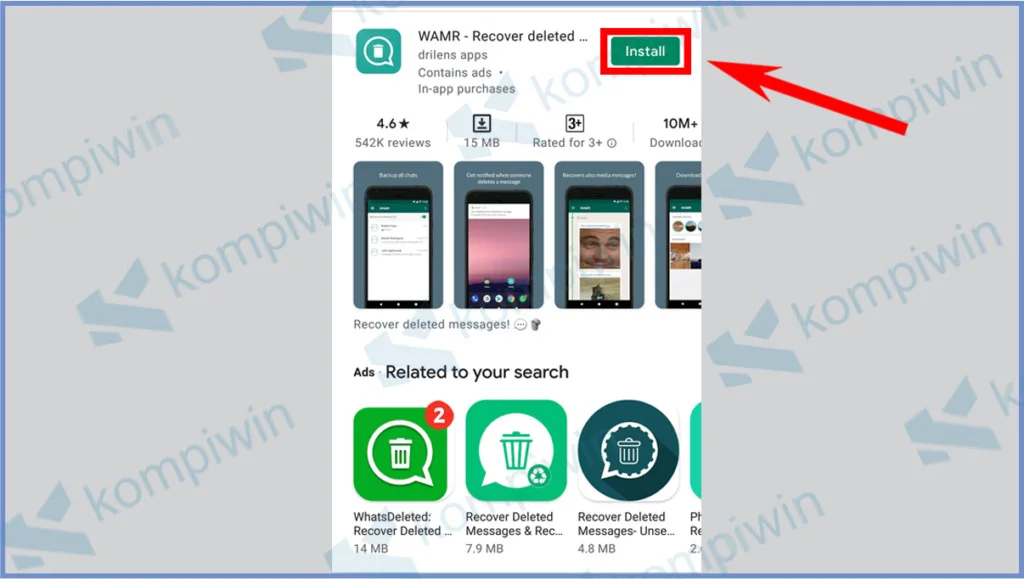
- Setelah selesai diunduh, langsung buka dan kamu akan masuk ke halaman awal dari aplikasi ini. Aplikasi WARM juga tidak perlu mendaftar atau memasukkan email. Kamu cukup memberikan permission agar aplikasi ini dapat mengakses file atau aplikasi milik kamu saja.
- Klik arrow next dan saat muncul aplikasi mana yang kamu ingin pantau, centang di sebelah kanan aplikasi apa saja yang ingin kamu pantau dari text yang mungkin dihapus. Kalau dalam kasus ini, kita ingin memantau aplikasi Whatsapp.
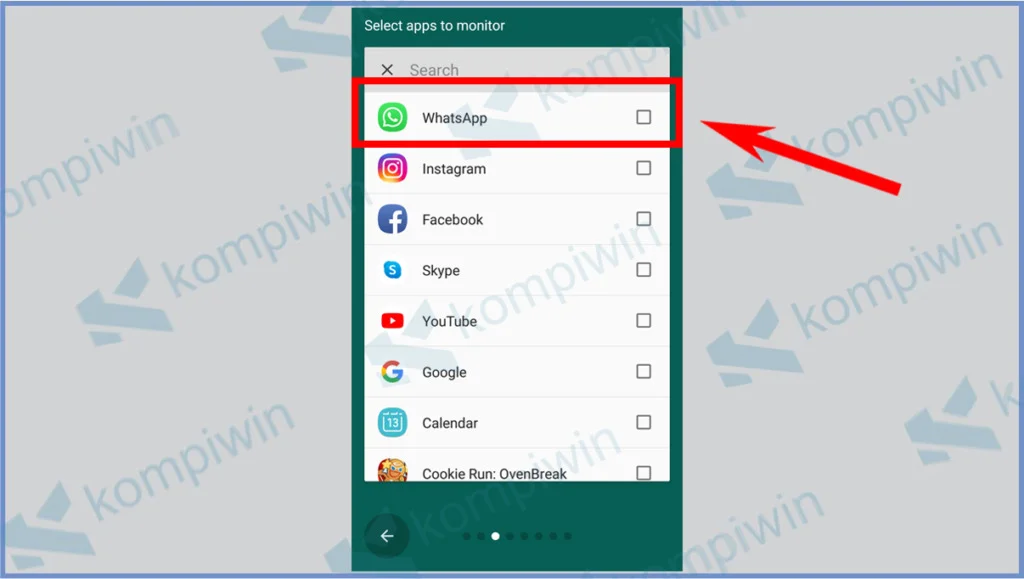
- Setelah itu klik next sampai halaman yang meminta permission untuk mengakses file milik kamu. Klik enable.
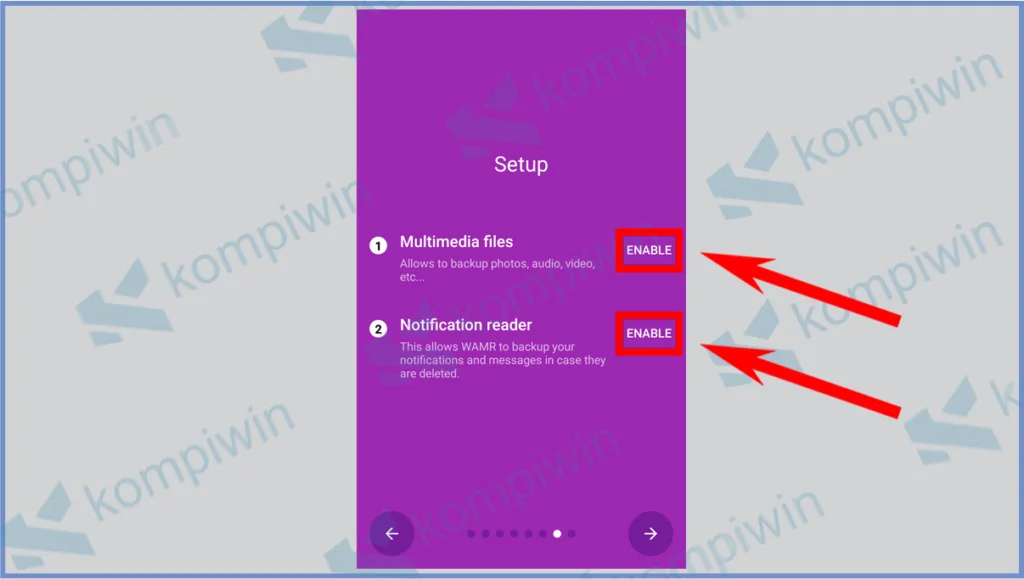
- Jika sudah tampilan aplikasi ini akan muncul seperti tampilan Whatsapp dan tinggal menunggu orang yang menghapus pesan dan pesan yang terhapus akan muncul di aplikasi WARM.
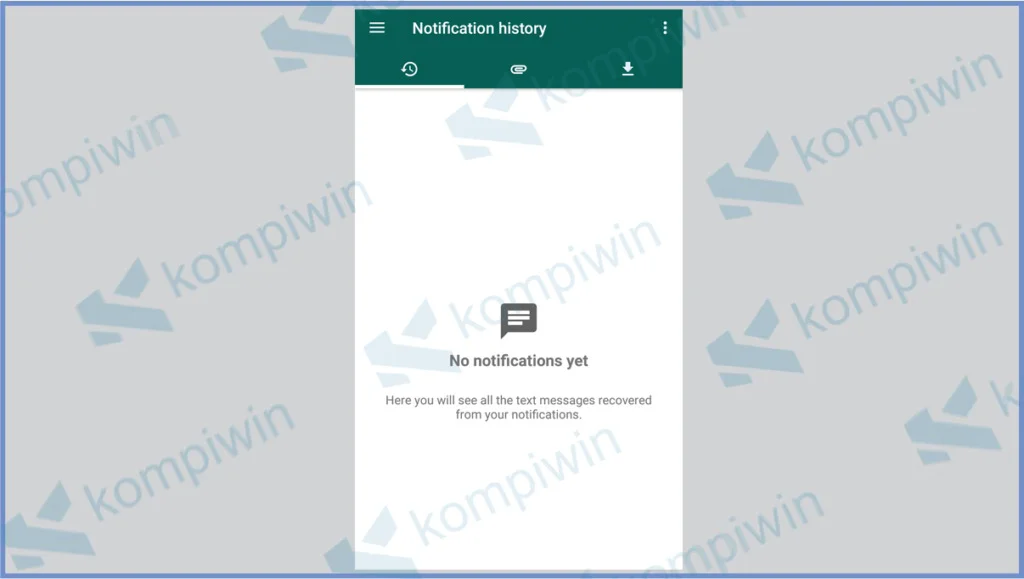
- Selesai dan selamat mencoba!
[powerkit_separator style=”dotted” height=”3″]
Akhir Kata
Nah jadi begitulah sekilas tentang bagaimana cara menggunakan aplikasi WAMR. Jadi sudah tidak perlu merasa penasaran apa sih isi pesan yang dihapus oleh sender.
Kalau begitu silahkan coba sendiri dan semoga artikel kali ini bermanfaat bagi para pembaca.




